Como criar seus públicos-alvo do Google Ads
Publicados: 2021-02-13Agora que você configurou o acompanhamento de conversões adequado do Google Ads , é hora de preparar as bases para suas futuras campanhas publicitárias. E o primeiro passo é criar vários públicos personalizados e de remarketing em sua conta do Google Ads.
A propósito, você sabia que apenas 2% dos visitantes do site convertem durante a primeira visita? Isso significa que você precisa fazer algo para capturar o resto 98%.
Criar públicos de remarketing e redirecioná-los com suas campanhas personalizadas do Google Ads é uma das melhores maneiras de reengajar os usuários que abandonaram o carrinho e outros visitantes do site que não fizeram uma compra durante a interação anterior com sua loja virtual.
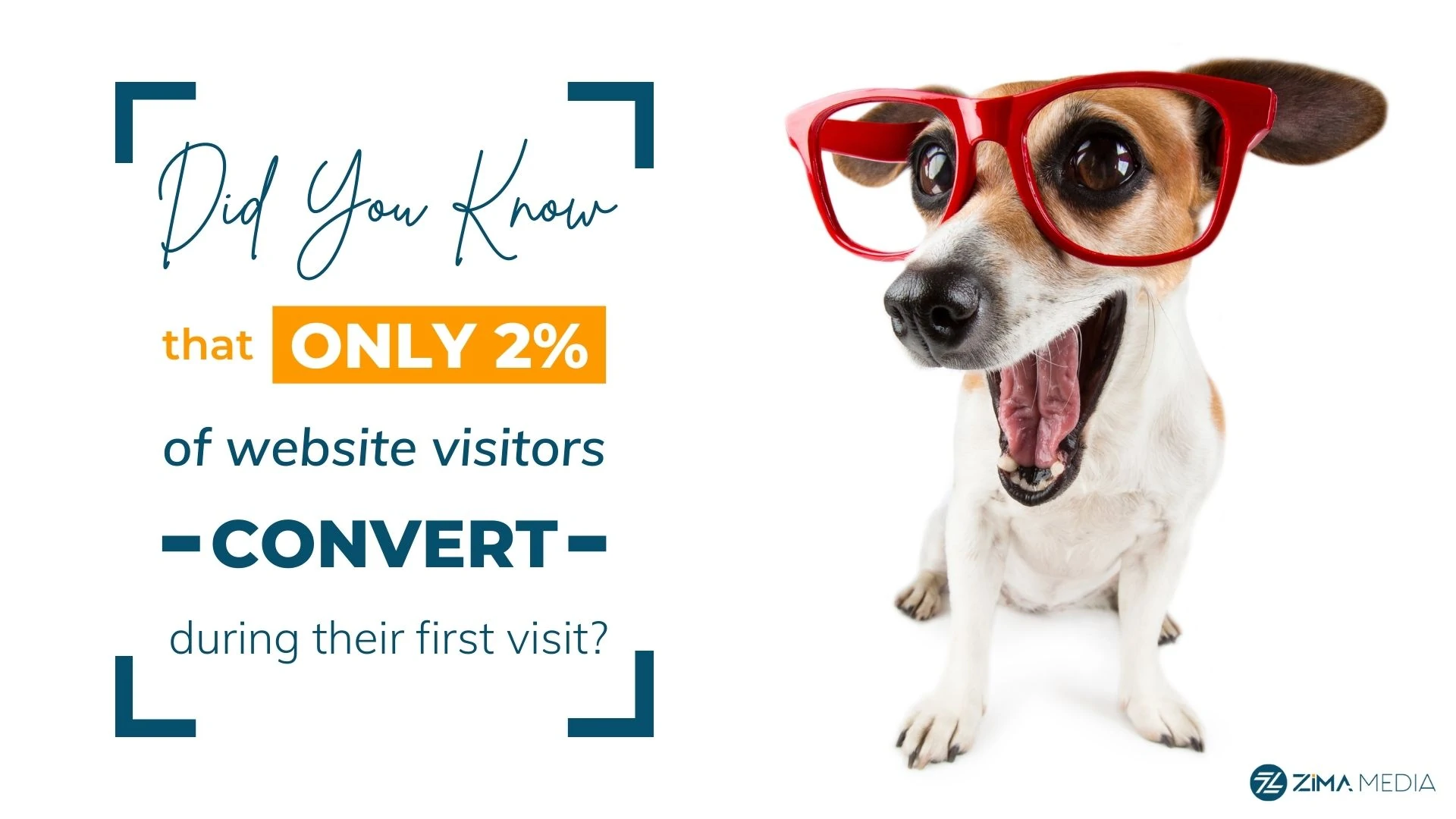
Além dos públicos de remarketing, o Google Ads permite que você crie diferentes públicos personalizados com base no estilo de vida, hábitos de compra, interesses de longo prazo, intenção de compra e dados demográficos de seus clientes em potencial.
Como há duas maneiras de criar públicos para sua conta do Google Ads, pode ser bastante confuso no começo. Mas não se preocupe, como sempre, nós cuidamos de você.
Aqui está o curso completo da Zima Media sobre como criar públicos do Google Ads, passo a passo!
Estamos aqui para orientá-lo no processo adequado de configuração de públicos-alvo do Google Ads, mas primeiro, veja por que isso é tão importante.
Por que adicionar públicos-alvo do Google Ads
Os públicos-alvo personalizados e de remarketing no Google Ads podem ajudar você a:
- Alcance seu cliente ideal
- Atraia quem abandonou o carrinho para concluir a compra
- Segmente usuários que estão pesquisando ativamente produtos semelhantes aos seus
- Atraia os visitantes do site de seus concorrentes
- Incentive seus clientes regulares a descobrir novos produtos
- Mantenha sua base de clientes atual
- Regular os lances com mais eficiência
- Explorar novas oportunidades
- Encontre mais clientes em potencial
- Melhore sua estratégia de publicidade
Como criar públicos personalizados e de remarketing no Google Ads
Existem algumas maneiras de adicionar públicos-alvo à sua conta do Google Ads. Neste guia, orientaremos você no processo de configuração usando o Google Analytics e o Google Ads. Neste ponto, você já deve ter suas contas do Google Ads e Google Analytics vinculadas e seu acompanhamento de conversões configurado.
Se ainda não o fez, consulte os nossos guias anteriores:
- Guia de configuração do Google Analytics da Shopify
- Como configurar sua conta do Google Ads da Shopify
- Como configurar o acompanhamento de conversões do Google Ads para uma loja da Shopify
Etapa 1: ativar o remarketing no Google Analytics
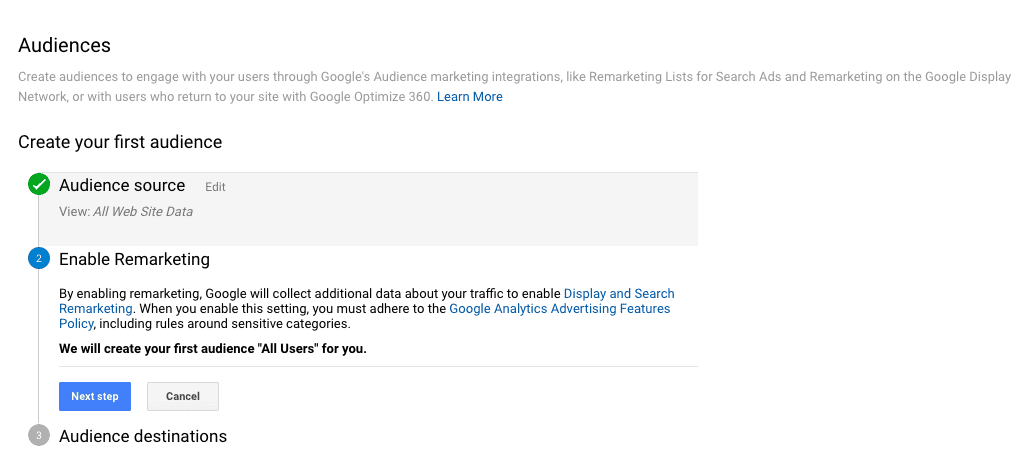
Faça login na sua conta do Google Analytics → Vá para “Configurações de administrador” → em “Visualização de propriedades”, selecione “Definições de público” → escolha “Públicos-alvo” no menu suspenso → em “Ativar remarketing” pressione “Próxima etapa” → adicionar "Destinos de público-alvo"
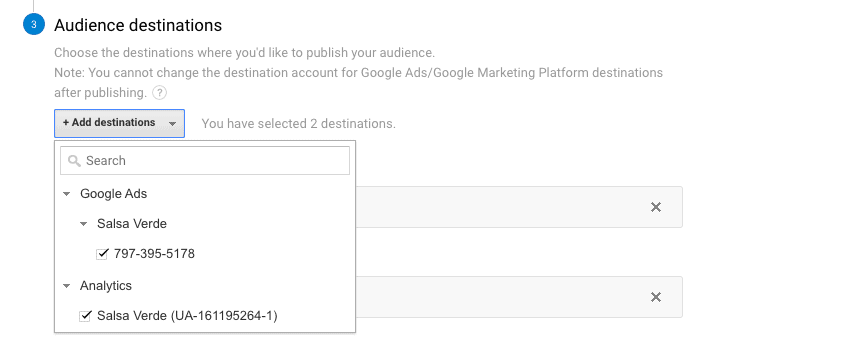
Escolha suas contas do Google Ads e do Analytics no menu.
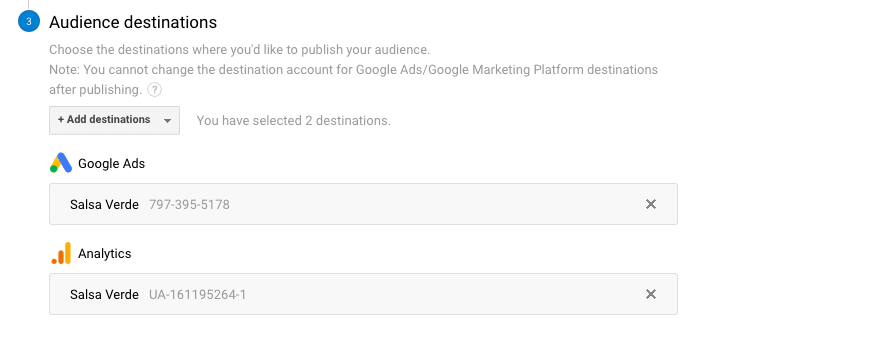
Pressione “Salvar”. Agora, você tem um público “Todos os visitantes do site” criado automaticamente em sua conta. Volte para as páginas de Públicos-alvo.
Etapa 2: adicionar públicos-alvo de remarketing
Agora, você tem a opção de fazer isso no Google Analytics ou no Google Ads. Lembre-se de que, se você criar públicos-alvo diretamente no Google Ads, eles não serão compartilhados com sua conta do Google Analytics. E ao criar públicos no Google Analytics, você também tem a opção de compartilhá-los com sua conta do Google Ads.
Para públicos de remarketing, recomendamos o uso do Google Analytics e Google Ads para os personalizados.
Etapa 2.1: Adicionar novo público-alvo “Todos os visitantes do site”

Pressione "+ Novo Público"
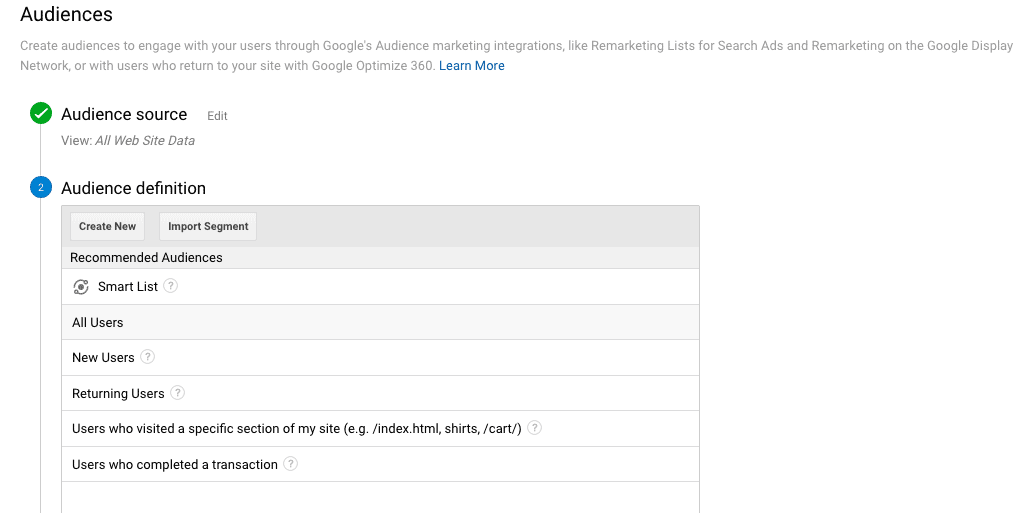
Escolha “Todos os usuários”
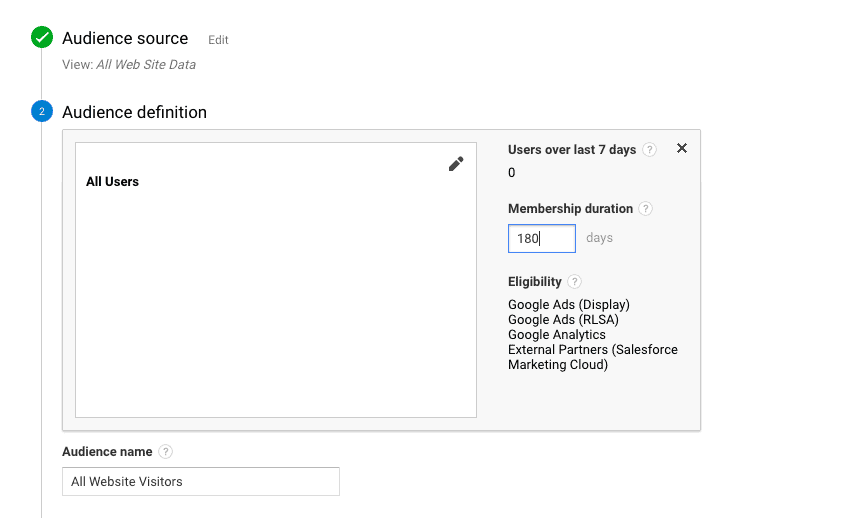
Altere a duração da associação de 30 dias para 180 dias → nomeie seu público como “Todos os visitantes do site” → pressione “Próxima etapa”
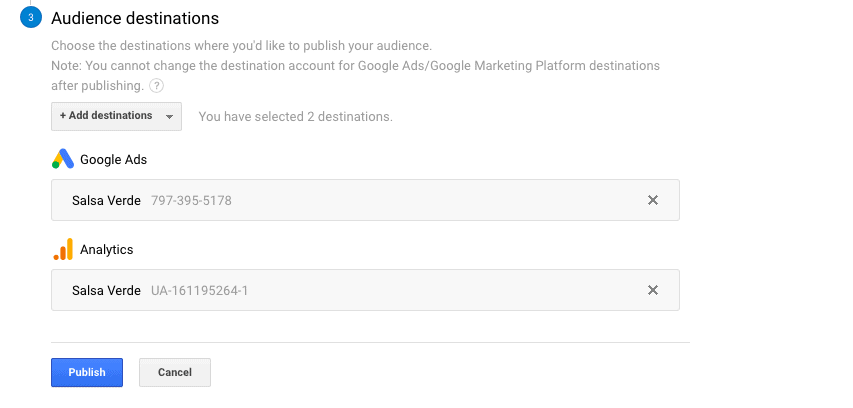
Adicione seu Google Ads e Google Analytics como destinos de público e pressione "Publicar"
2.2: Adicione mais públicos-alvo desejados

Agora, siga etapas semelhantes para criar públicos para:
- Novos usuários
- Usuários recorrentes
- Usuários que visitaram seções específicas do seu site
- Usuários que concluíram uma transação
E não se esqueça de nomeá-los de acordo. Você também pode brincar com a duração da associação (1 a 540 dias) se quiser manter os dados sobre os visitantes do seu site por um período específico. Aqui, você precisa levar em consideração seus objetivos de negócios e sua jornada do cliente.

Etapa 3: criar públicos personalizados no Google Ads

Faça login na sua conta do Google Ads → navegue até "Ferramentas" → em "Biblioteca compartilhada", selecione "Gerenciador de público"
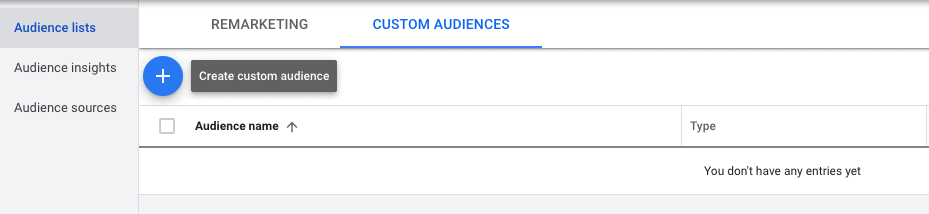
Mude para a guia “Públicos Personalizados” e pressione “+” para criar seu primeiro público personalizado.
Etapa 3.1: criar públicos-alvo com base em interesses e intenção de compra
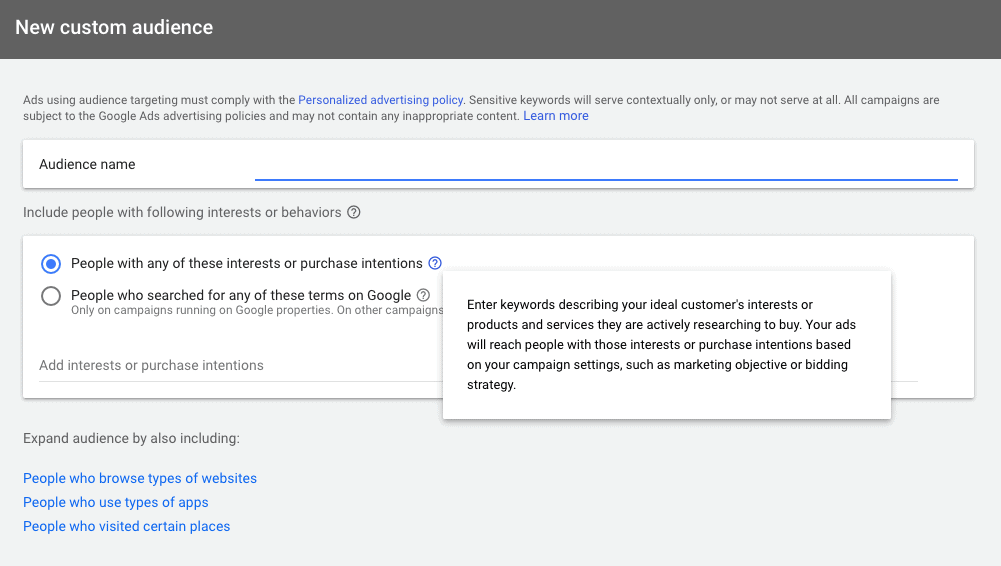
Crie um nome relevante para o seu público e adicione as palavras-chave desejadas que descrevam os interesses e preferências do seu cliente ideal.
Etapa 3.2: criar públicos-alvo com base em termos de pesquisa
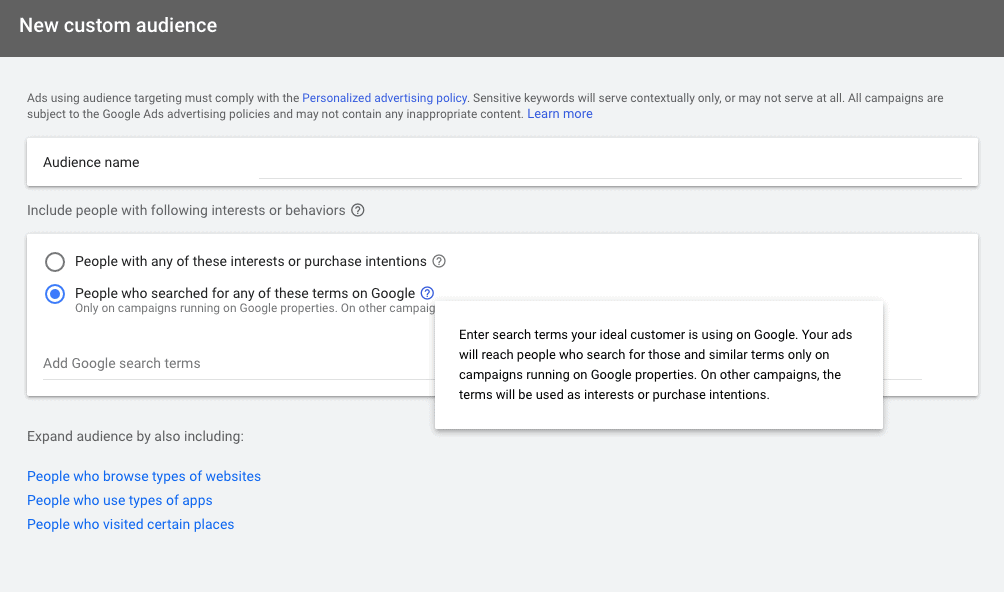
Essa configuração permite que você crie um público com base no que os usuários pesquisam. Insira palavras-chave relevantes e nomeie seu público de acordo.
Etapa 3.3 Criar públicos com base nos visitantes do site dos concorrentes
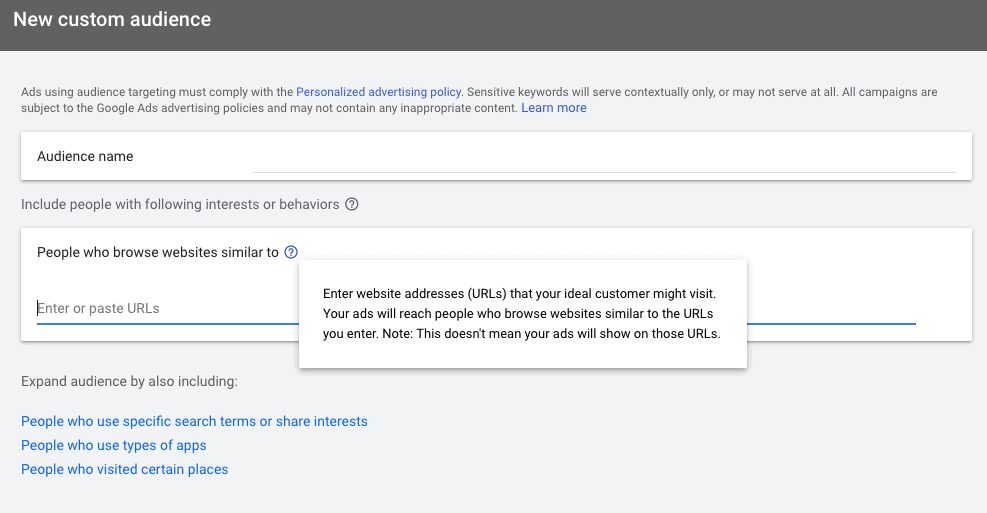
Em "Expandir públicos-alvo também incluindo", escolha "Pessoas que navegam em sites semelhantes a". Entre nos sites de seus concorrentes ou crie um público separado para o site de cada concorrente. Nomeie-os de acordo.
Etapa 4: adicionar lista de clientes se for elegível
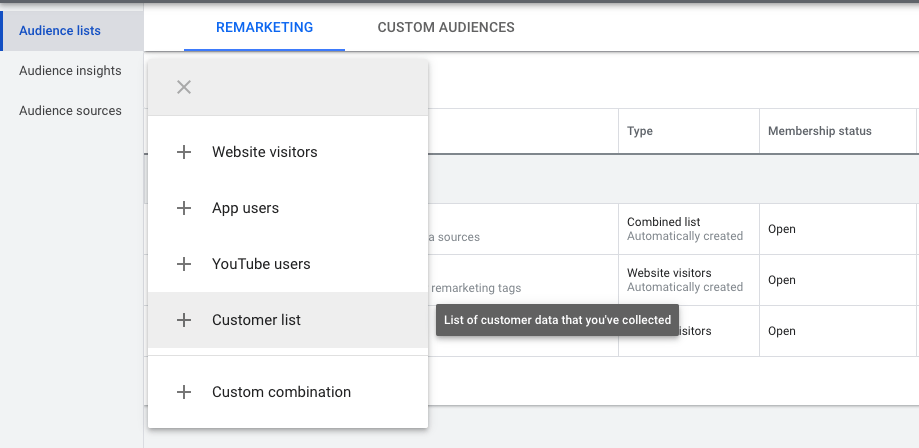
Volte para a aba “Remarketing” → pressione “+” → escolha “+ Lista de clientes” no menu de opções → Carregue um arquivo com as informações de contato de seus clientes.
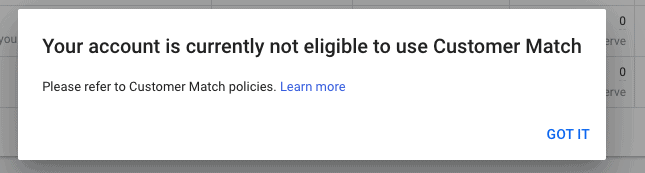
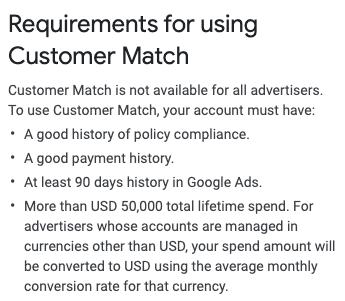
Observe que você precisa atender a determinados critérios para se qualificar para usar a Segmentação por lista de clientes. Portanto, se você não estiver qualificado agora, aproveite outros públicos-alvo de remarketing.
Insights do público-alvo do Google Ads
Para entender melhor os públicos- alvo do Google Ads , veja alguns dos tipos mais comuns que você pode considerar segmentar em suas futuras campanhas publicitárias:
- Públicos-alvo de afinidade personalizada: públicos- alvo para ajudar você a alcançar clientes em potencial com base em seus estilos de vida, paixões, hábitos, interesses etc.
- Públicos-alvo personalizados no mercado: públicos- alvo que podem ajudar a alcançar prováveis compradores que já estão pesquisando produtos semelhantes e estão perto de concluir uma compra.
- Públicos-alvo de eventos de vida personalizados: ajude você a segmentar pessoas que alcançaram marcos importantes na vida, como casamento, formatura, compra de uma nova casa etc.
- Públicos de intenção personalizada: ajude você a criar seu próprio público, com base em palavras-chave, URLs relacionados a produtos e serviços que seus clientes em potencial podem estar pesquisando.
- Públicos de remarketing: permitem que você alcance pessoas que já se envolveram com seu site, aplicativo ou canal do YouTube ou que já compraram seus produtos.
- Segmentação por lista de clientes: as listas de clientes permitem que você crie públicos com base nas informações de contato do cliente (por exemplo, e-mail, CEPs etc.) coletadas ao longo do tempo.
- Combinações personalizadas: ajuda você a combinar duas ou mais listas de remarketing ou públicos-alvo existentes para testar várias estratégias.
- Públicos-alvo semelhantes: ajude você a alcançar clientes em potencial com interesses semelhantes aos visitantes do seu site ou clientes existentes.
- Demografia detalhada: isso permite que você alcance usuários com base em seus fatos de vida de longo prazo e que compartilham características comuns, como estudantes universitários, proprietários de casas ou novos pais.
VIVA! Agora você sabe como criar remarketing do Google Ads e públicos-alvo personalizados. Não tenha medo de experimentar adicionar vários públicos-alvo à sua conta do Google Ads e usá-los para melhorar seus esforços de publicidade.
No próximo tutorial, orientaremos você na configuração de sua primeira campanha de pesquisa do Google Ads e mostraremos como aplicar esses públicos-alvo às suas campanhas publicitárias.
Quer mais tutoriais? Você pode estar interessado em verificar estes artigos:
- Como fazer pesquisa de palavras-chave de SEO para sua loja Shopify
- Como configurar o Google Analytics e o Google Search Console
- Como fazer otimizações de SEO na página e otimizações de página de produto de SEOLista de verificação técnica de SEO da Shopify
- Como configurar sua conta de anúncios do FacebookComo configurar sua conta do Google Ads da ShopifyComo configurar o acompanhamento de conversões do Google Ads para uma loja da Shopify
